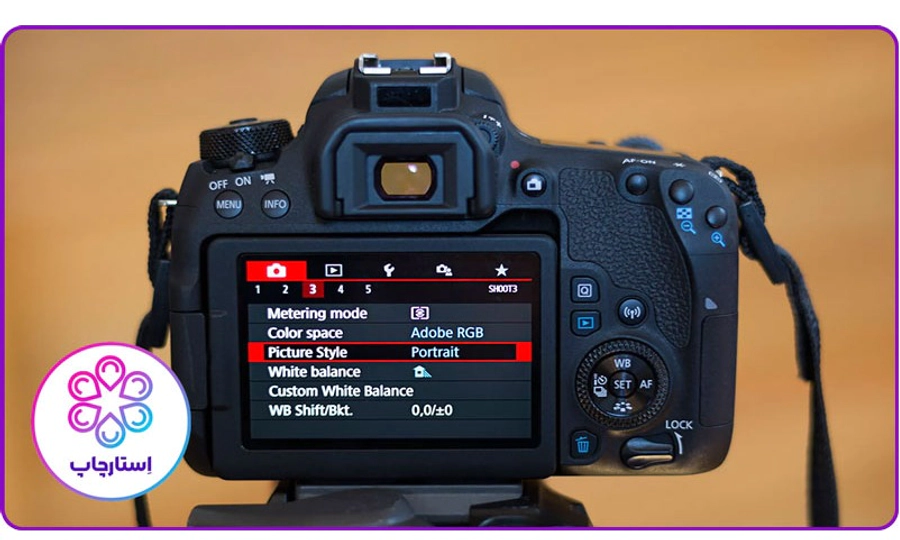اگر قصد چاپ عکس 3*4 را دارید و میخواهید بدون هزینه، عکس را در خانه و با دوربین گوشی خود بگیرید، لازم است از تنظیمات دوربین برای عکس پرسنلی آگاه باشید. همانطور که میدانید شرایط عکس پرسنلی برای پاسپورت کمی حساس و سخت است، اما نگران نباشید با داشتن اطلاعات کافی میتوانید با دوربین گوشی خود یا دوربین حرفهای یک عکس عالی بگیرید.
گرفتن عکس پرسنلی با دوربین کانن
گرفتن یک عکس پرسنلی با دوربین کانن، اگرچه ممکن است در ابتدا چالشبرانگیز به نظر برسد، اما با رعایت چند نکته و درست کردن تنظیمات دوربین برای عکس پرسنلی، میتوانید به راحتی به چاپ عکس پرسنلی عالی و حرفهای دست یابید.
ابتدا، محیطی با پسزمینه ساده و روشن انتخاب کنید؛ دیواری سفید یا کرم بهترین گزینه است. نورپردازی مناسب کلید موفقیت در عکاسی پرسنلی است؛ استفاده از نور طبیعی ملایم، مانند نور صبح یا عصر، ایدهآل است. اگر نور طبیعی در دسترس نیست، میتوانید از رینگ لایت یا سافتباکس برای ایجاد نوری یکنواخت و بدون سایه استفاده کنید.
دوربین را بر روی سهپایه قرار دهید تا از ثبات و جلوگیری از لرزشهای ناخواسته اطمینان حاصل کنید. فاصله دوربین تا سوژه را حدود ۱.۵ متر در نظر بگیرید و ارتفاع دوربین را همسطح با چشمهای سوژه تنظیم کنید تا پرسپکتیو طبیعی حفظ شود.
در مورد تنظیمات دوربین برای عکس پرسنلی، حالت عکاسی را روی حالت دستی (Manual) قرار دهید تا کنترل کاملی بر روی تنظیمات داشته باشید. دیافراگم را بین f/5.6 تا f/8 تنظیم کنید تا عمق میدان کافی برای وضوح کامل چهره فراهم شود. سرعت شاتر را حداقل روی ۱/۱۰۰ ثانیه قرار دهید تا از تاری ناشی از حرکت جلوگیری شود.
حال نوبت به حذف کردن جزئیات مزاحم از عکس پرسنلی است. برای این کار حساسیت ISO را روی مقدار ۱۰۰ یا ۲۰۰ تنظیم کنید تا نویز تصویر به حداقل برسد. تراز سفیدی (White Balance) را بر اساس منبع نوری خود تنظیم کنید؛ اگر از نور طبیعی استفاده میکنید، حالت Daylight و اگر از نور مصنوعی استفاده میکنید، حالت Tungsten یا Fluorescent را انتخاب کنید.
فوکوس را بر روی چشمان سوژه قفل کنید، زیرا چشمها نقطهی تمرکز در عکاسی پرسنلی هستند. استفاده از فوکوس خودکار تکنقطهای (Single-point AF) میتواند دقت فوکوس را افزایش دهد. پس از گرفتن عکس، ممکن است نیاز به ویرایشهای جزئی مانند تنظیم روشنایی، کنتراست و تراز سفیدی داشته باشید.
تنظیمات دوربین گوشی برای عکس پرسنلی
اگر دوربین حرفهای در دسترس ندارید نگران نباشید، با دوربین گوشی خود نیز میتوانید یک عکس پرسنلی زیبا بگیرید و آن را برای چاپ عکس آنلاین آماده کنید. تنها کافی است تنظیمات دوربین گوشی برای عکس پرسنلی را برای این نوع عکسها تغییر دهید:
تنظیمات دوربین گوشی اندورید برای عکس پرسنلی
برای گرفتن عکس پرسنلی با گوشی، لازم است تلفن همراه خود را بر روی سهپایه یا سطحی ثابت قرار دهید تا نلرزد. فاصله مناسب بین دوربین و سوژه را حفظ کنید. به طوری که شانهها و صورت به طور کامل در کادر قرار گیرند.
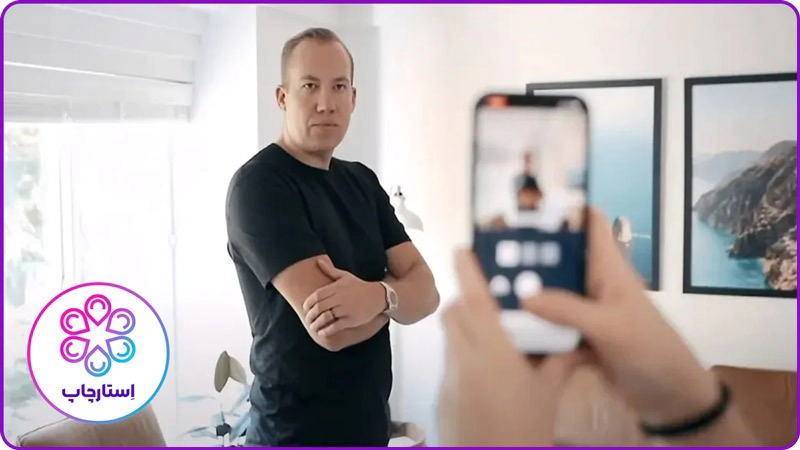
برنامه دوربین را باز کرده و مطمئن شوید در حالت Photo قرار دارید. برای فعالسازی خطوط شبکه (Grid) که به ترکیببندی بهتر کمک میکند، به تنظیمات دوربین برای عکس پرسنلی بروید، سپس به بخش Camera و گزینه Grid را فعال کنید. این خطوط به شما کمک میکنند تا سوژه را بر اساس قانون یکسوم در کادر قرار دهید
برای کنترل بهتر روشنایی، میتوانید نوردهی (Exposure) را بهصورت دستی تنظیم کنید. در برنامهی دوربین، روی صفحه ضربه بزنید تا نقطه فوکوس مشخص شود. سپس با کشیدن انگشت به سمت بالا یا پایین، میزان روشنایی را تنظیم کنید. این قابلیت در تنظیمات دوربین برای عکس پرسنلی، به ویژه در شرایط نوری نامناسب بسیار کارآمد است.
اگر میخواهید از سوژههای متحرک عکس بگیرید، حالت Burst Mode بسیار مفید است. برای استفاده از این حالت، دکمهی شاتر را نگه دارید تا چندین عکس پشتسرهم گرفته شود. در آیفونهای جدیدتر، با کشیدن دکمهی شاتر به سمت چپ (در حالت عمودی) یا پایین (در حالت افقی) میتوانید این کار را انجام دهید.
همچنین، استفاده از حالت HDR (High Dynamic Range) میتواند به بهبود جزئیات در بخشهای روشن و تاریک عکس کمک کند. برای فعالسازی این حالت، در برنامه دوربین، روی آیکون HDR در بالای صفحه ضربه بزنید و آن را روشن کنید.
برای اطمینان از ثبت بهترین لحظه، میتوانید از تایمر داخلی دوربین استفاده کنید. روی آیکون فلش در بالای صفحه ضربه بزنید، سپس آیکون تایمر (شبیه به ساعت) را انتخاب کرده و زمان دلخواه (۳ یا ۱۰ ثانیه) را تنظیم کنید. این ویژگی به ویژه برای عکسهای گروهی یا زمانی که میخواهید از سهپایه استفاده کنید، بسیار مفید است.
حال عکس شما آماده است که به یک مرکز چاپ فرستاده شده و چاپ شود. البته توجه کنید که اگر عکس پرسنلی آماده دارید و میخواهید آن را با گوشی اسکن کنید، میتوانید برای آموزش اسکن عکس پرسنلی با گوشی مقاله زیر را مطالعه نمایید.
تنظیمات دوربین گوشی آیفون برای عکس پرسنلی
تنظیمات دوربین برای عکس پرسنلی با گوشی آیفون بدین صورت است که در صفحه اصلی دوربین، حالتهای مختلف عکاسی مانند Photo (عکس)، Video (ویدئو)، Portrait (پرتره) و More (بیشتر) را مشاهده خواهید کرد. با انتخاب هر کدام، امکانات و تنظیمات متفاوتی در اختیار شما قرار میگیرد.
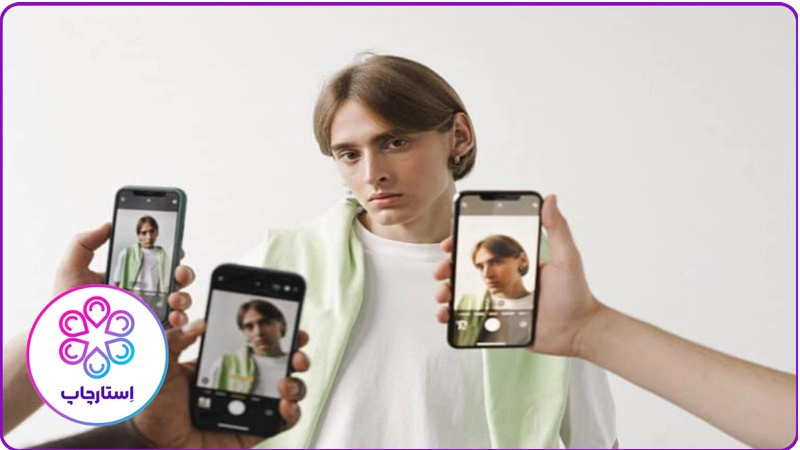
برای بهبود ترکیببندی عکسها، میتوانید خطوط شبکه را فعال کنید. این خطوط به تقسیم صفحه به ۹ بخش مساوی کمک میکنند و به شما امکان میدهند سوژه را بر اساس قانون یک سوم در کادر قرار دهید. برای فعالسازی، به تنظیمات دوربین بروید و گزینه Grid را روشن کنید. وضوح بالاتر به معنای جزئیات بیشتر در عکس است. در تنظیمات دوربین، گزینه Resolution یا Picture Size را پیدا کرده و بالاترین مقدار موجود را انتخاب کنید.
حالت HDR (High Dynamic Range) به تعادل نور در بخشهای روشن و تاریک عکس کمک میکند. این ویژگی بهویژه در صحنههایی با کنتراست بالا مفید است. برای فعالسازی این تنظیمات دوربین برای عکس پرسنلی، در صفحه اصلی دوربین، روی آیکون HDR ضربه بزنید و آن را روشن کنید. برای کنترل بهتر بر فوکوس و روشنایی، میتوانید این تنظیمات را بهصورت دستی انجام دهید.
در صفحه دوربین، روی سوژه مورد نظر ضربه بزنید تا فوکوس تنظیم شود. سپس، با کشیدن انگشت به سمت بالا یا پایین، میزان نوردهی را تنظیم کنید. گوشیهای اندروید دارای حالتهای عکاسی متنوعی هستند. اما شما برای گرفتن عکس پرسنلی با گوشی نباید هیچکدام را انتخاب کنید و تنها با حالت اصلی و معمولی گوشی عکسبرداری کنید.
برای کنترل کامل بر تنظیمات دوربین برای عکس پرسنلی، میتوانید از حالت حرفهای استفاده کنید. در این حالت، میتوانید مواردی مانند ISO (حساسیت سنسور به نور)، سرعت شاتر (Shutter Speed) و تراز سفیدی (White Balance) را تنظیم کنید. برای دسترسی به حالت حرفهای، در برنامه دوربین به بخش More رفته و Pro را انتخاب کنید.
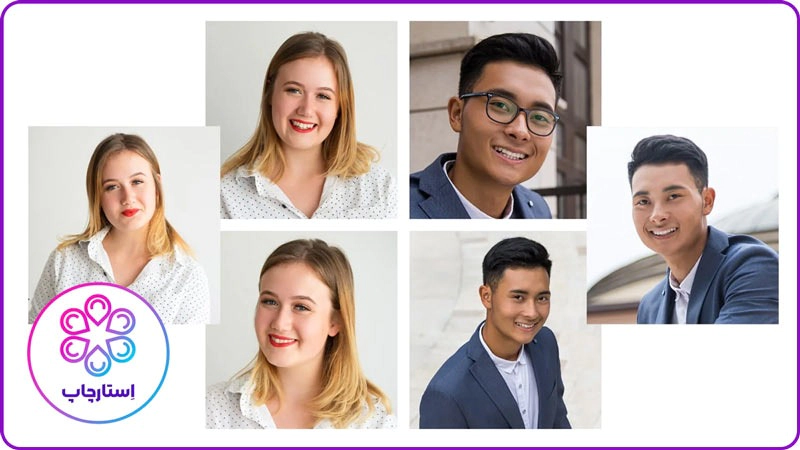
اگر شخص دیگری وجود ندارد که از شما عکس بگیرد بهتر است از تایمر استفاده کنید. در صفحه دوربین، آیکون تایمر (شبیه به ساعت) را انتخاب کرده و زمان دلخواه را انتخاب کنید. برخی از گوشیهای اندروید دارای تثبیتکننده تصویر هستند که به کاهش تاری ناشی از لرزش دست کمک میکند. این ویژگی بهویژه در شرایط نوری کم مفید است.
اگر قصد ویرایش حرفهای عکسها را دارید، میتوانید تصاویر را در فرمت RAW ذخیره کنید. این فرمت اطلاعات بیشتری را حفظ میکند و انعطافپذیری بیشتری در ویرایش فراهم میکند. برای فعالسازی، در حالت حرفهای، گزینه RAW را در تنظیمات فعال کنید. برای جلوگیری از لرزش و گرفتن عکسهای شفافتر، به ویژه در نور کم یا هنگام استفاده از سرعت شاتر پایین، استفاده از سهپایه توصیه میشود.
پس از گرفتن عکس، میتوانید با استفاده از برنامههای ویرایش مانند Adobe Lightroom یا Snapseed، روشنایی، کنتراست و رنگها را بهبود بخشید.
نتیجه گیری
اگر در خانه با هر وسیلهای، از دوربین حرفهای گرفته تا گوشی هوشمند، عکس پرسنلی تهیه کردهاید، برای اطمینان از کیفیت و استانداردهای لازم، بهتر است فایل دیجیتال را به لابراتوارهای تخصصی چاپ عکس، مانند استارچاپ، بسپارید. این مراکز با تجهیزات حرفهای و کاغذهای باکیفیت، عکسهای شما را با وضوح و رنگبندی دقیق چاپ میکنند.